Youtubeの広告表示は。Youtubeの有料サービスであるにYouTubePremium契約するかAdBlockPlusを活用するしかありません。YouTubePremiumとは月額1000円を支払い、よりYoutubeのサービスを使いやすくするサービスとなっています。一方でAdBlockPlusとは、GoogleChromeの拡張機能で、広告表示を無効化する機能となっています。
目次
YouTubePremiumに加入して広告を非表示にする方法
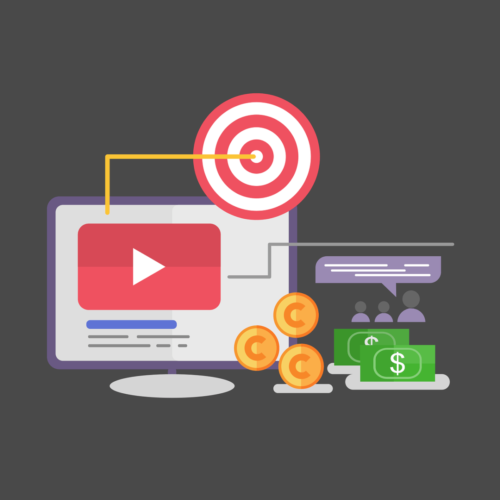
Youtubeの有料サービスであるにYouTubePremiumを契約することで、Youtubeの広告表示を非表示にすることができますが、YouTubePremiumに加入して広告を非表示にする方法についてチェックしてみましょう。YouTubePremiumに加入することでYoutubeのアプリケーションの設定画面より広告表示を非表示に設定することができます。
スマホからの登録だと月額料金が高くなるので注意
このようにYoutubeのYouTubePremiumは、広告表示のポップアップを非表示することでよりYoutubeを楽しみやすくなりますが、YouTubePremiumの加入はスマートフォンの月額料金が高くなるので、本当に必要な人だけにおすすめするサービスとなっていますので、よく考えてから契約するようにしましょう。
AdBlockPlusでYouTube広告を非表示にする手順

邪魔になることが多いYoutubeの動画広告を非表示にする方法としては、AdBlockPlusでYoutube広告を非表示する方法があります。ここではAdBlockPlusでYoutube広告を非表示する手順について紹介していきますので、Youtubeの動画広告が邪魔で悩んでいる人は是非参考にしてみてください。
PCブラウザ版の設定方法
まずはYoutubeの動画をPCブラウザ版ので視聴している人向けにAdBlockPlusのツールでYoutubeの広告を非表示する方法についてチェックしていきましょう。
GoogleChromeの拡張機能を使用する場合
PC版でAdBlockPlusのツールをセットアップする方法としては、GoogleChromeの拡張機能を使用する方法があります。GoogleChromeのウェブブラウザを起動して、「https://adblock-plus-chrome.jp.uptodown.com/windows」にアクセスして、インストールすればAdBlockPlusのツールのセットアップは完了です。
Safariの拡張機能を使用する場合
またMacユーザであればSafariのブラウザを利用しているユーザも多くいるのではないでしょうか。Safariの場合は、Mac AAP Storeで「https://apps.apple.com/jp/app/adblock-plus-for-safari/id1432731683?ign-mpt=uo%3D4&mt=12」にアクセスして、インストールしましょう。あとは特に設定は不要で、SafariでYoutubeにアクセスして視聴すればOKです。
FireFoxの拡張機能を使用する場合
またウェブブラウザではFirefoxを利用しているユーザもいます。Firefoxの場合は、でAdBlockPlusのツールをインストールしましょう。Firefoxのアドオンの追加より「https://addons.mozilla.org/ja/firefox/addon/adblock-plus/」にアクセスして、アドオンの追加すればAdBlockPlusのツールが追加されます。
iPhone、Androidアプリの設定方法
ここまではPC版のウェブブラウザでYoutubeの動画広告を非表示にできるAdBlockPlusのツールの設定手順を紹介しましたが、iPhoneやAndroidスマートフォンの場合はどのようにしてAdBlockPlusのツールをインストールすればいいのでしょうか。
AdBlockPlusアプリのダウンロード
iPhoneやAndroidスマートフォンの場合は、それぞれのアプリケーションストアからAdBlockPlusのツールをダウンロードすればOKです。iPhoneの場合はAPP Store、Androidスマートフォンの場合はGooglePlayよりダウンロードしましょう。
まとめ

ここではYoutubeの動画を利用していときに邪魔になりやすいポップアップや機能について紹介していきましたが、ほとんどの機能はYoutubeの標準機能からは非表示にすることができません。なのでブラウザの機能や専用アプリケーションを利用して回避してみてください。





